3D-CAD(FreeCAD)でモデリング
フィレット("Part") について
この操作・語句については、Lesson-34 蓋 [ 3D-Lesson-34.pdf (p.3) 4.〔3〕 サーフェイスのフィレットの追加(1) ] に記載しています。
|
ワークベンチを”Part”に切り替えます。
|
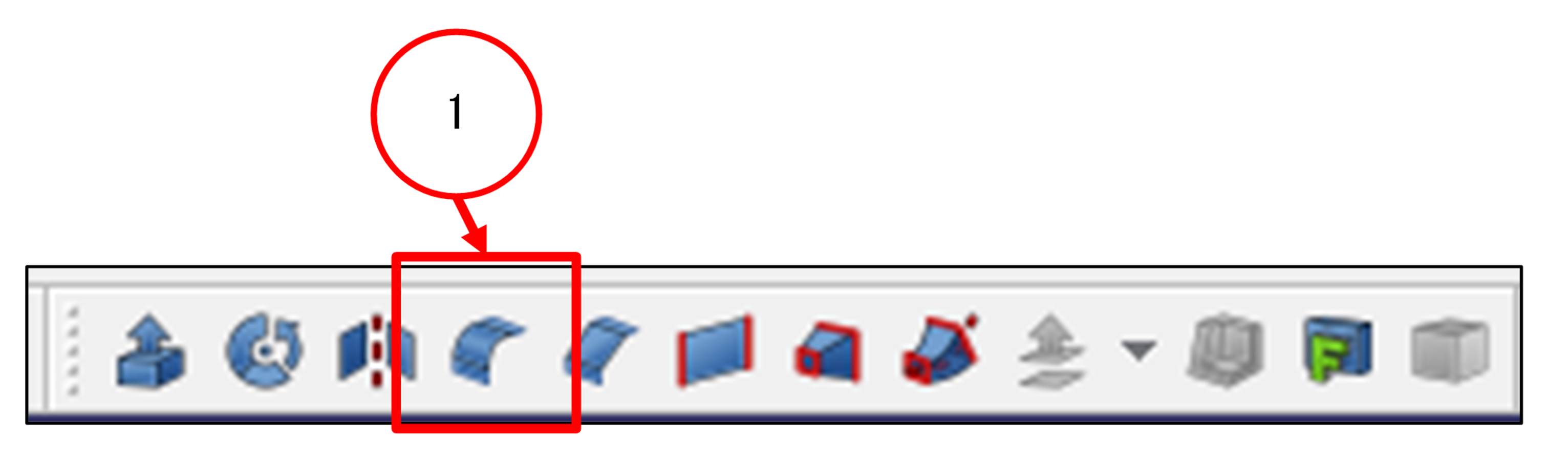
|
|
上図 1のボタンをクリックします。
クリックをすると、下図のように「 コンボビュー 」の「 タスク 」タブに
“ フィレット ” の設定画面が表示されます。
|
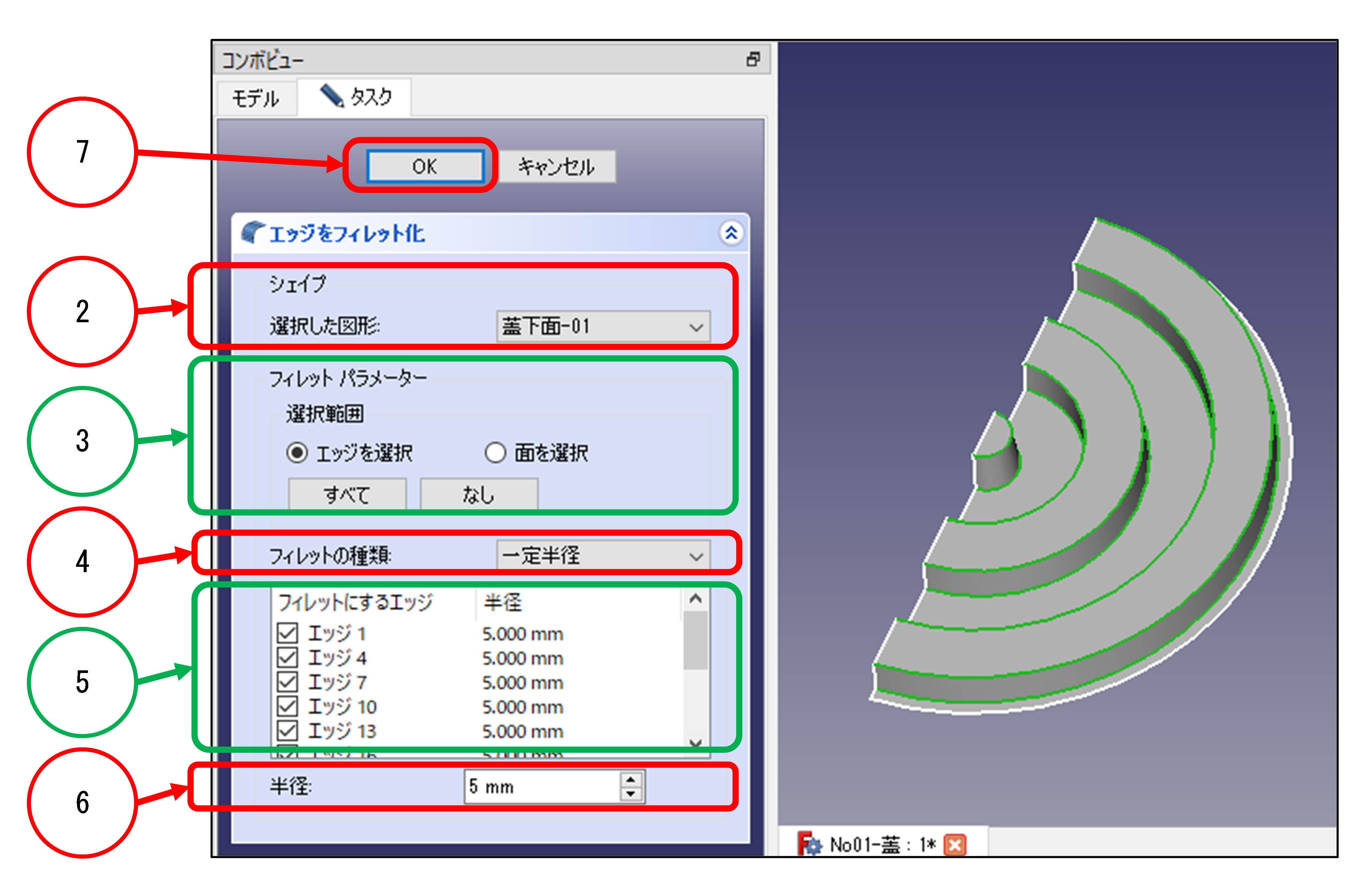
|
|
上図 2 では、フィレットを追加するモデルを選択します。
|
|
上図 3 では、選択範囲を選択します。
|
|
|
” エッジを選択 ” では、対象となるエッジを選択し、” 面を選択 ” では、
面を選択することで、面に関わるエッジが選択されます。
また、【 すべて 】ボタンをクリックすると全てのエッジが選択され、上図 5
のリストの全てのエッジにチェックが入ります。
|
|
上図 4 では、” 一定半径 ” と “ 可変半径 ” を選択します。
|
|
上図 5 では、フィレットを追加するエッジのリストで、追加するエッジにチェックをいれます。
( モデルのエッジを選択することで、リストにチェックが入ります。 )
|
|
上図 6 では、半径を入力します。
|
|
すべての項目を設定後、上図 7 の【 OK 】ボタンをクリックします。
|
|
右図は、フィレットを追加したサーフェイスです。
|
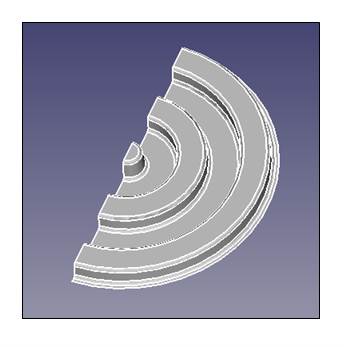
|
索引
操作・語句ごとの索引-3D-CAD(FreeCAD)
操作・語句ごとの索引-2D-CAD(AR_CAD)
レッスンごとの索引
3D-CAD(FreeCAD)
操作・語句ごとの索引-3D-CAD(FreeCAD)
レッスンごとの索引
2D-CAD(AR_CAD)
操作・語句ごとの索引-3D-CAD(FreeCAD)
操作・語句ごとの索引-2D-CAD(AR_CAD)
Lessonごとの索引
CADの基本操作 3D-CAD(FreeCAD)と2D-CAD(AR_CAD)
3D-CAD(FreeCAD)の応用
3D-CAD(FreeCAD)でモデルを作ろう-Part1
3D-CAD(FreeCAD)でモデルを作ろう-Part2





